El clima afecta casi todos los aspectos de su vida. Es cómo decides vestirte cuando vas a trabajar, llevar un paraguas y cuáles serán tus planes de fin de semana.
¿Está seguro de que desea visitar un sitio meteorológico para comprobar el tiempo constantemente? Una idea más práctica es instalar una aplicación de Windows que muestre el pronóstico del tiempo y se actualice automáticamente.
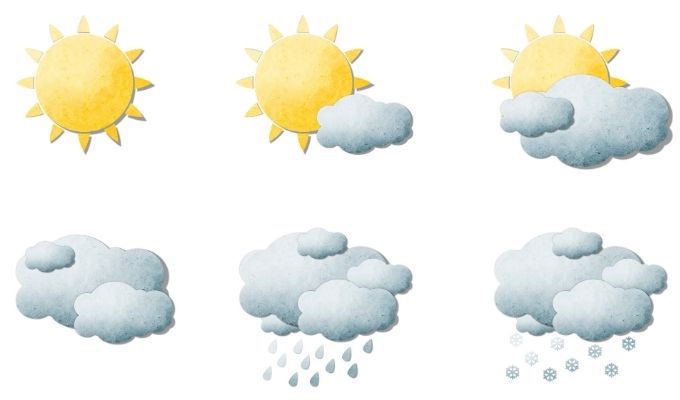
Muchas aplicaciones meteorológicas para Windows 10 de Microsoft Store o aplicaciones de escritorio disponibles en línea no vale la pena instalarlas o incluyen malware.
Entonces, aquí están las mejores aplicaciones de Microsoft Store y Desktop disponibles para instalar de forma gratuita para que pueda monitorear el clima en cualquier momento.
Aplicaciones meteorológicas para Windows 10 en Microsoft Store
Hemos instalado y probado solo las mejores aplicaciones meteorológicas disponibles, para que pueda elegir entre las mejores.
Tiempo de MSN
La aplicación MSN Weather ha sido durante mucho tiempo la aplicación meteorológica más popular en Microsoft Store; por buena razón. Tiene la interfaz de usuario más limpia, un diseño hermoso y es fácil de usar.
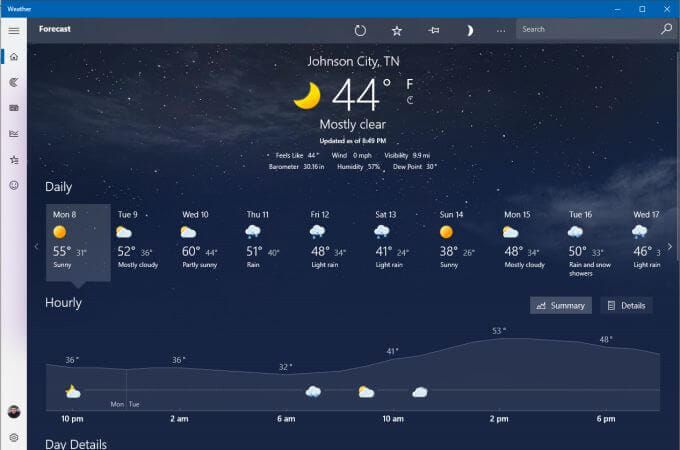
Desde la página principal, verá la temperatura local actual y los detalles del clima a continuación. A continuación encontrará una descripción general del pronóstico de 9 días. A continuación se muestra una línea de tiempo del tiempo desde su hora actual hasta las próximas 24 horas.
Selecciona el Planes en la barra de navegación de la izquierda para ver una animación de observación de radar de 2 horas.

Los enlaces de navegación en la parte superior le permiten alternar esta vista entre múltiples mapas, incluyendo temperatura, avistamiento de radar, pronóstico de radar, precipitación, satélite o nubes.
Otra pestaña útil de este panel de navegación es Tiempo histórico.
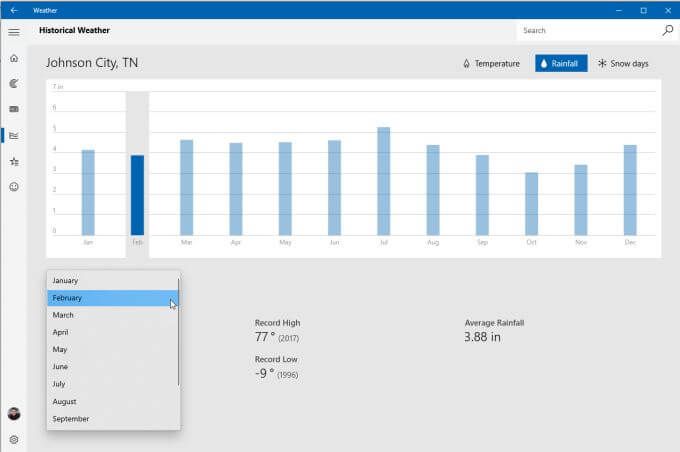
Esto proporcionará los últimos 12 meses de las condiciones climáticas pasadas, incluidos los días de temperatura, lluvia y nieve.
Para seleccionar Lugares favoritos para ver qué ubicación agregó a la aplicación para ver el clima allí.
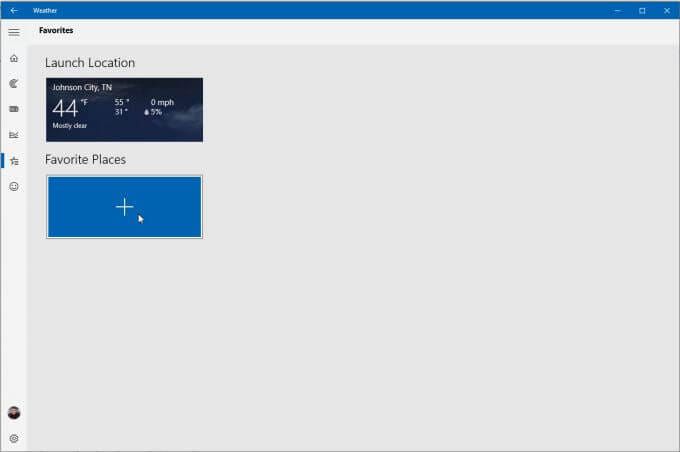
Puede agregar más ubicaciones para que pueda cambiar entre ubicaciones cuando lo desee.
MyRadar
Hay una aplicación MyRadar paga y una versión gratuita con anuncios. Cuando lo inicia por primera vez, el mapa parece bastante sencillo con solo un mapa de radar animado.
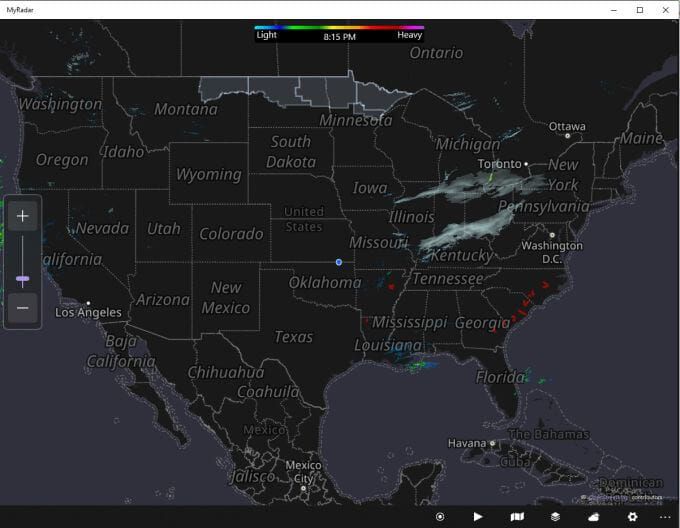
Sin embargo, si selecciona el icono de mapa en la parte inferior derecha de la aplicación, puede cambiar el tipo de mapa entre carreteras, aire o escala de grises. En la versión de pago, también puede seleccionar Reglas de vuelo visual (VFR) o Reglas de vuelo por instrumentos (IFT) Planes.
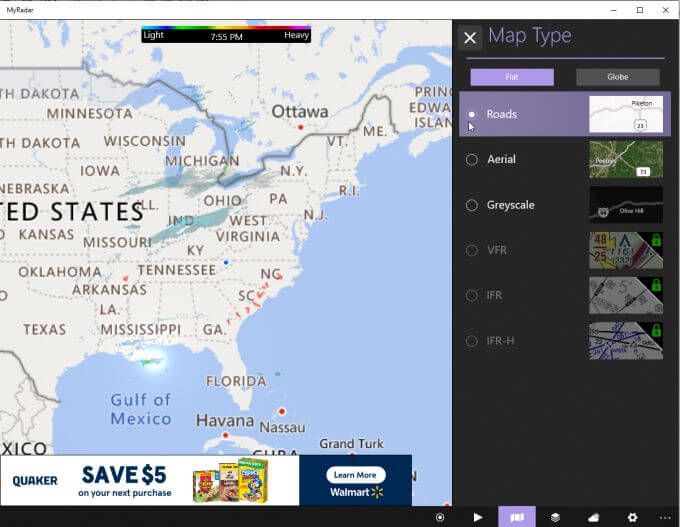
Seleccione el icono Capas para agregar de una variedad de opciones de capas, que incluyen:
- Los vientos
- Temperaturas
- Unas nubes
- Advertencias
- panorama
- Fachadas
- Huracanes
- Calidad del aire (AQI)
- Aviación
- Seguimiento orbital
- Terremoto
- incendios forestales
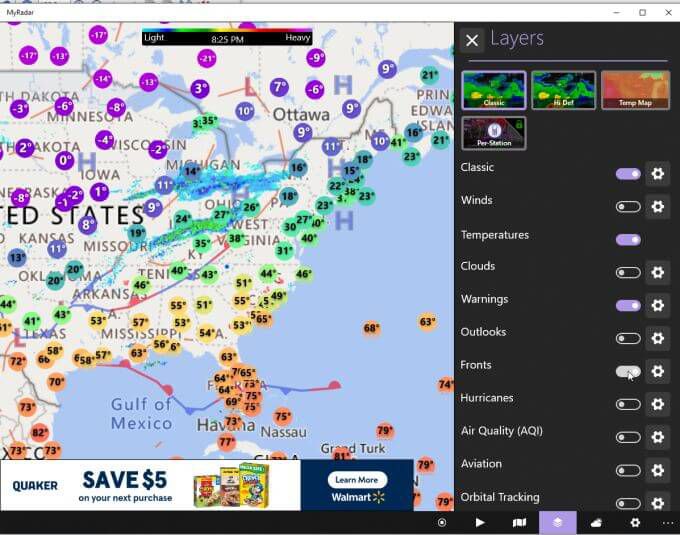
También puede pulsar el Pronóstico en la parte inferior derecha para mostrar un panel de pronóstico detallado en el lado derecho de la página.
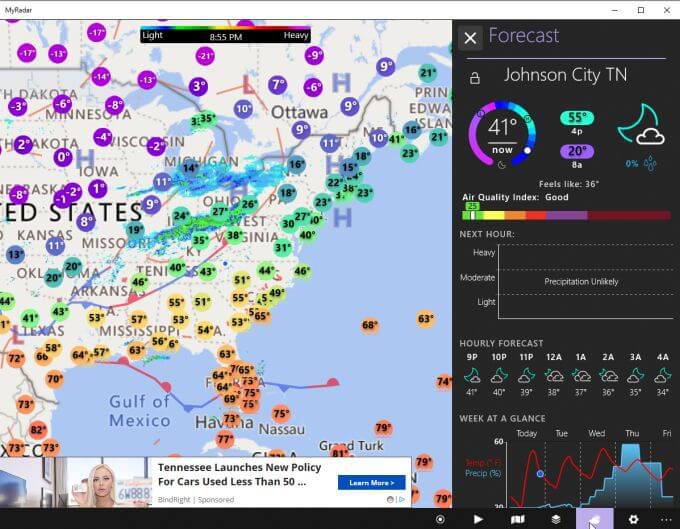
Esta pantalla de pronóstico es uno de los formatos de datos más ricos, incluidos los máximos y mínimos de temperatura, la calidad del aire, el pronóstico de precipitación, el pronóstico de temperatura por hora y una revisión de temperatura y precipitación semanal.
Clima simple
La aplicación Simple Weather de Microsoft Store tiene un nombre apropiado porque, francamente, es simple. Pero simple no significa ineficaz.
Cuando inicie la aplicación por primera vez, deberá agregar una ubicación para que controle el clima por usted.
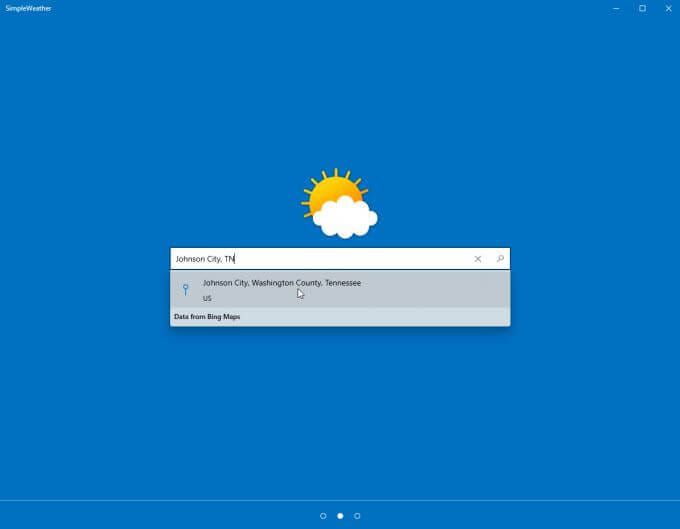
A continuación, elija las unidades de temperatura, la frecuencia de actualización y si desea habilitar las notificaciones de escritorio.
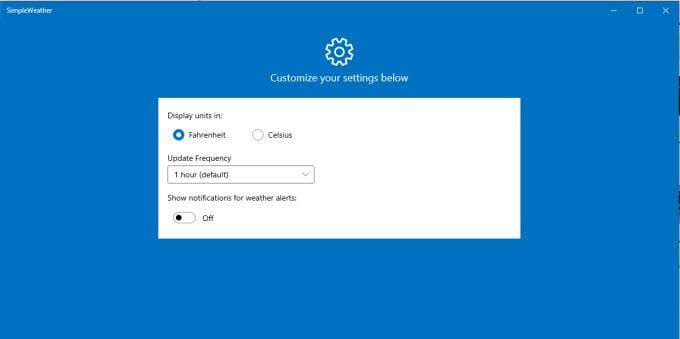
Cuando haya terminado, verá una pantalla clara y simple del clima local, la temperatura, el barómetro y las tendencias de temperatura.
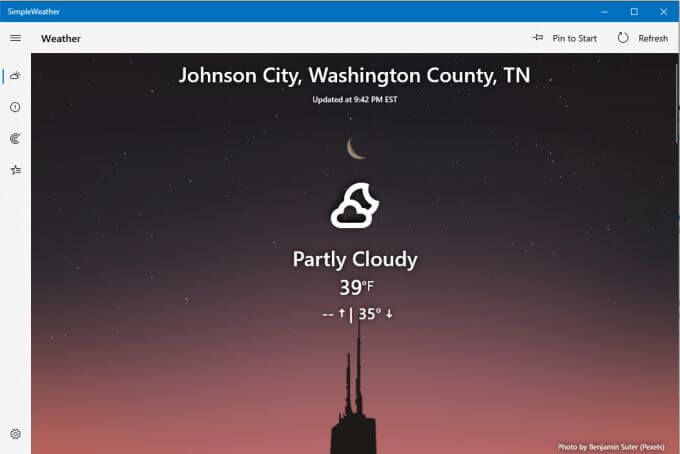
Seleccione el icono de radar en el menú de navegación de la izquierda para mostrar un gráfico de radar sobre el área seleccionada.
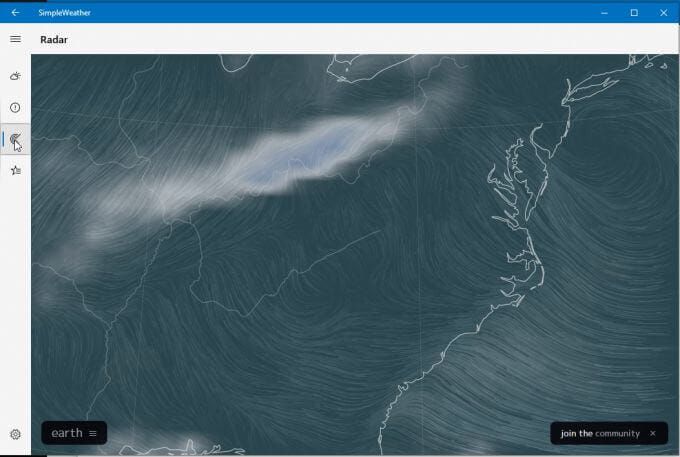
Para seleccionar la tierra en la parte inferior para seleccionar detalles del radar como modo (aire, océano, partículas, etc.), tipo de animación, superposición, proyección, etc.
Seleccione el icono de Ubicaciones a la izquierda para ver las ubicaciones meteorológicas que ha agregado y para agregar cualquier ubicación adicional que desee ver.
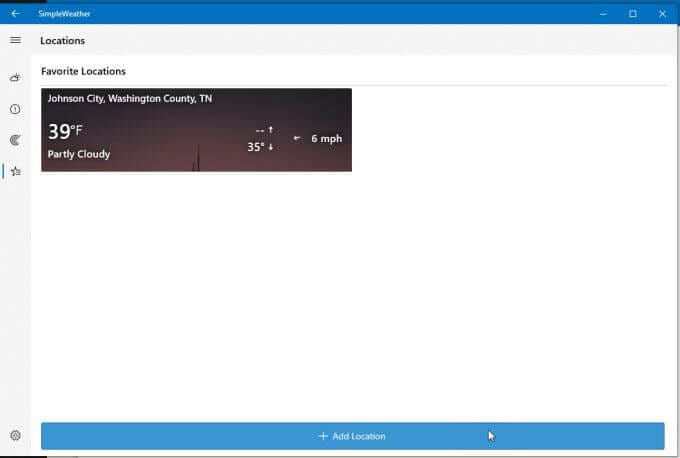
Notificación meteorológica
Una aplicación meteorológica poco conocida en Microsoft Store es Weather Notify. En realidad, es una de las mejores aplicaciones meteorológicas para Windows 10, con un panel transparente que se verá genial sin importar dónde lo coloques en tu escritorio.
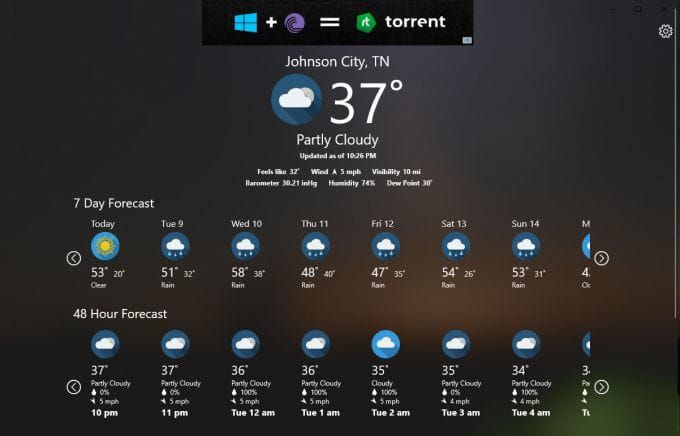
Incluye una barra de anuncios en la parte superior, pero es bastante discreta y los datos meteorológicos proporcionados en la página principal son detallados y útiles.
Incluye la temperatura y los detalles de su ubicación local (su ubicación se detecta automáticamente).
A continuación, verá un pronóstico de 7 días y un pronóstico de 48 horas por hora. Puede desplazarse por cada línea de tiempo hacia la izquierda y hacia la derecha para ver más.
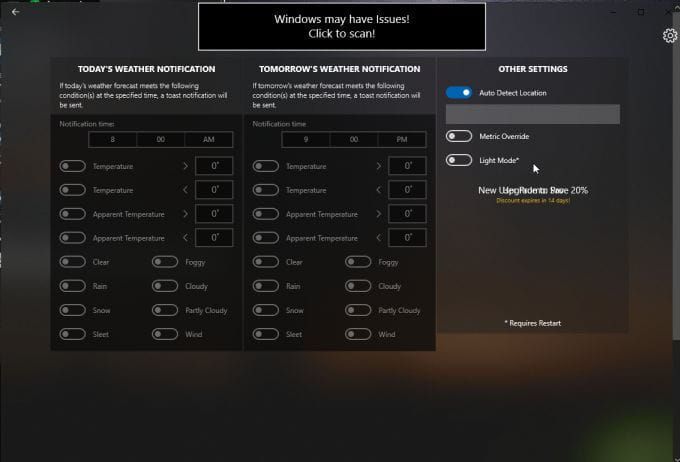
Selecciona el configuraciones para ajustar la detección automática de ubicación, las lecturas de temperatura y el modo de fondo (deberá reiniciar la aplicación para ver estos cambios).
Clima de fresa
Strawberry Weather es una aplicación de Microsoft Store con un diseño atrevido. La interfaz predeterminada tiene un fondo rojo brillante y una pantalla muy simple que muestra la información meteorológica local de forma sencilla.
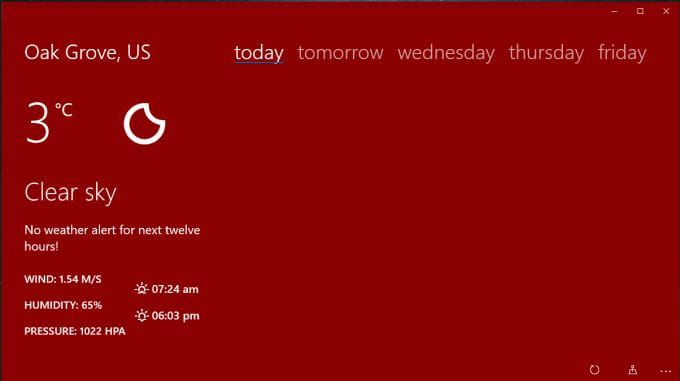
Verá la temperatura local (por defecto en grados Celsius, pero puede cambiarla a Fahrenheit). El tablero también le mostrará:
- Fase lunar
- Clima actual
- Alertas meteorológicas
- Velocidad y dirección del viento
- Humedad
- Presión del aire
- amanecer y el atardecer
Si selecciona mañana o cualquier día de la semana, puede ver el pronóstico para varios bloques de horas.

Seleccione el icono de configuración para ajustar la configuración, como los datos que se muestran en la primera miniatura en vivo, la frecuencia de actualización del tablero, la visualización del nombre de la ciudad para su ubicación y la opción de configurar Strawberry Weather como pantalla de bloqueo.
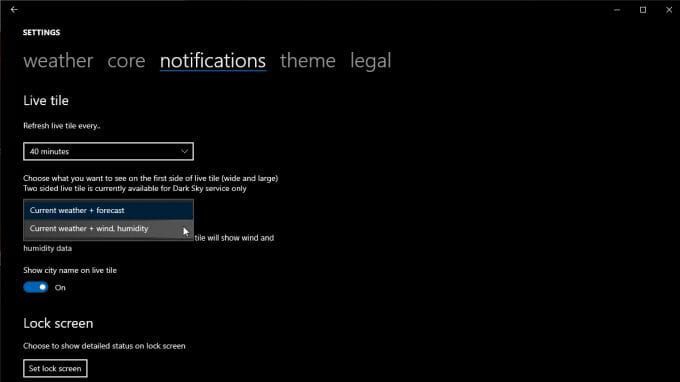
Puede cambiar su ubicación predeterminada, unidades, formato de hora, etc. corazón lengua.
Aplicaciones de escritorio meteorológicas para Windows 10
Si bien las aplicaciones de Microsoft Store son convenientes y fáciles de instalar, no siempre son tan funcionales como las aplicaciones de escritorio completas. Muchas aplicaciones de escritorio te permiten hacer cosas como acoplar la pantalla a un lado o integrarla en la barra de tareas.
Estas son dos de las mejores aplicaciones meteorológicas de escritorio para Windows 10 que vale la pena instalar.
Insecto de lluvia
WeatherBug ha sido un sitio web meteorológico popular durante años. Su sitio web en sí mismo es una gran fuente de noticias e información meteorológica. Pero WeatherBug ofrece una aplicación de escritorio para ayudarlo a llevar esta información a su escritorio sin tener que usar el navegador.
Una vez que lo instalas, obtienes casi toda la misma información meteorológica en una ordenada página de escritorio.
En la página principal, verá la información meteorológica local, incluida la temperatura actual, así como las temperaturas altas y bajas.
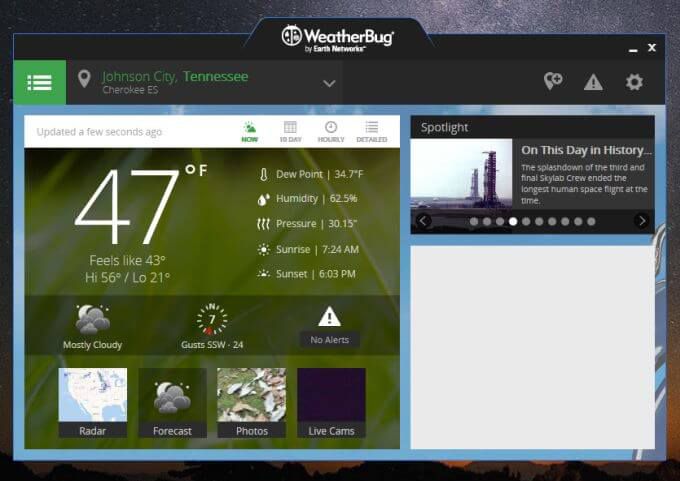
Otra información incluye:
- punto de rocío
- Humedad
- Presión
- amanecer y el atardecer
- Velocidad y dirección del viento
- Condiciones meteorológicas actuales
- Alertas meteorológicas
Seleccione el menú para mostrar otras vistas, como el pronóstico de 10 días, el desglose horario por hora, etc. Para seleccionar Planes para ver opciones de visualización de mapas como radar, sequía, mapas de influenza o rastreo de huracanes.
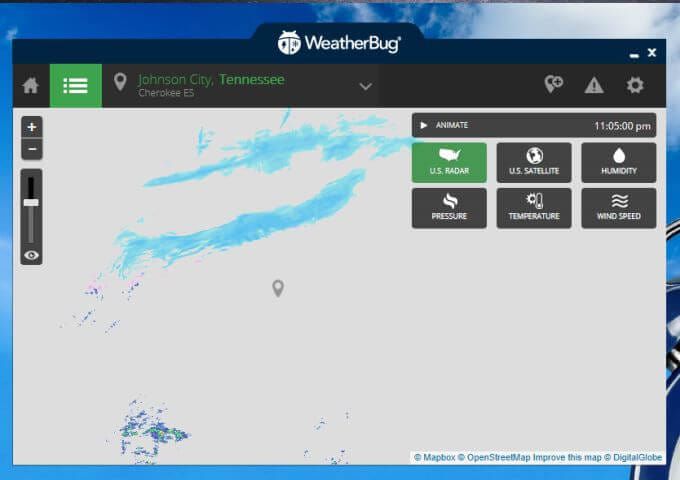
Cualquiera que elija se mantendrá enfocado en su ubicación dada. Mapa de radar le permite cambiar entre la vista de radar de EE. UU., La vista de satélite, la humedad, la presión, la temperatura o los mapas de datos de velocidad del viento.
El único inconveniente de esta aplicación meteorológica de escritorio para Windows 10 es que incluye una gran valla publicitaria como borde.
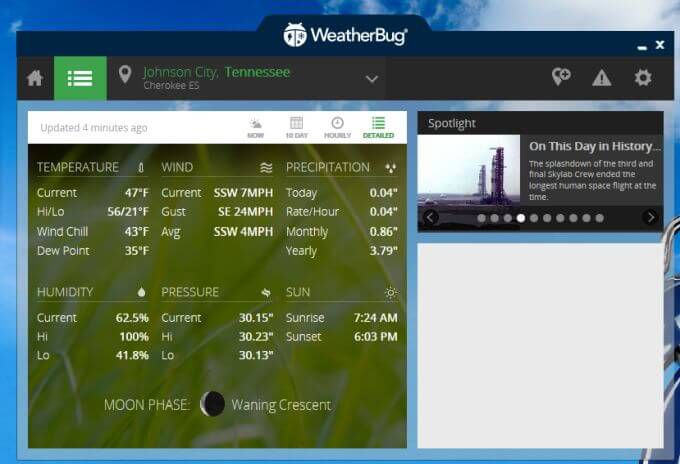
Si puede tolerar eso, obtiene una aplicación meteorológica de escritorio muy útil que puede mantener abierta en cualquier pantalla mientras usa su navegador para hacer cosas más productivas.
Weathermate
WeatherMate es una de las aplicaciones meteorológicas de escritorio más útiles que existen porque se mantiene fuera del camino hasta que la necesite.
Una vez que inicie WeatherMate, acoplar en la parte superior de la pantalla y esconderse. Coloque el mouse cerca de la ventana de la aplicación para deslizar la base hacia abajo.
usar configuraciones para agregar una o más ubicaciones a la pantalla meteorológica actual de la aplicación.
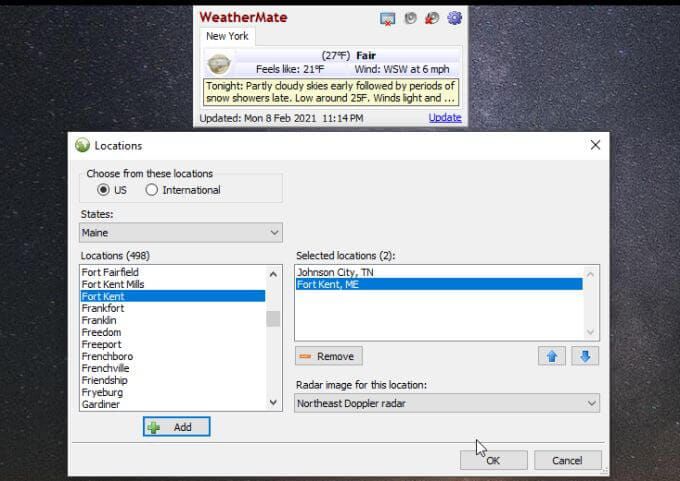
Una vez abierta, la aplicación le muestra pestañas para cada ubicación que ha agregado. Obtiene la temperatura actual y las condiciones climáticas, así como más detalles basados en texto sobre el clima.
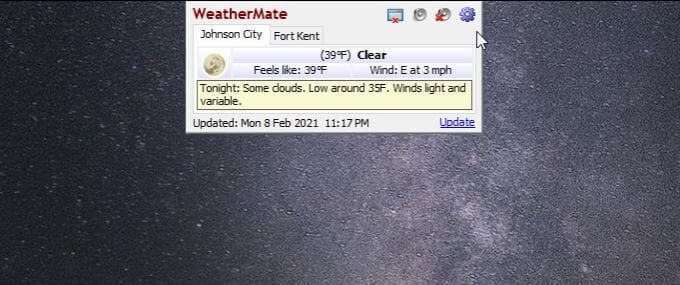
La aplicación casi parece demasiado simple, pero también puede agregar muchos más detalles del clima en la sección Configuración.
Seleccione Tarjetas americanas para agregar todos los tipos de tarjetas que desea ver en la ventana cada vez que la abra. Los tipos de mapas se clasifican en pronóstico, precipitación, clima extremo, etc.
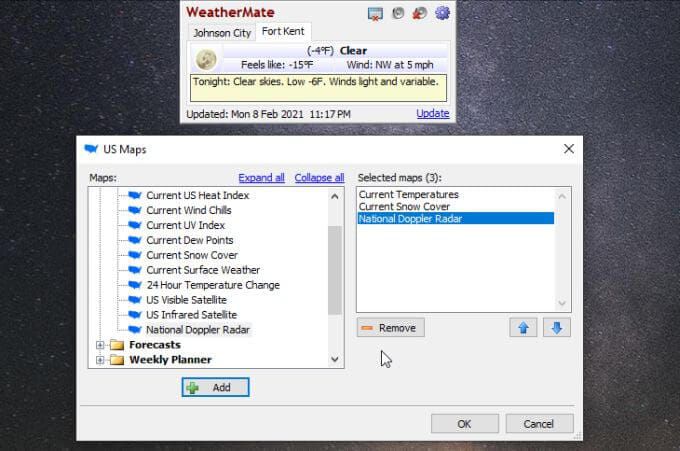
Ahora, cada vez que vuelva a abrir la aplicación, verá los tipos de clima que seleccionó para las ubicaciones que agregó a la aplicación.
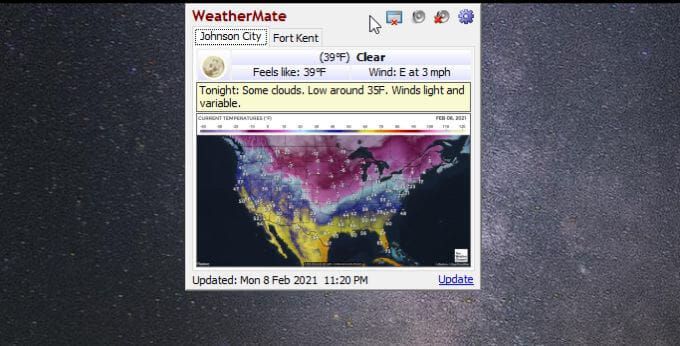
Puede agregar varios mapas a la visualización de cada ubicación si lo desea.
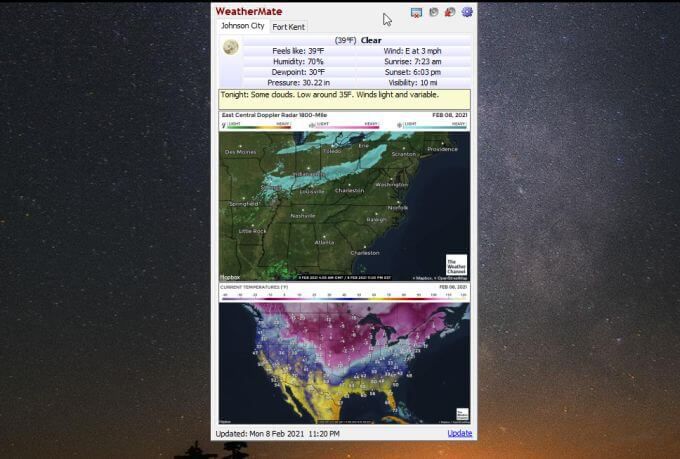
El menú Configuración en sí le permite personalizar las opciones de visualización, dónde se detiene la ventana, cómo y cuándo se ejecuta, alertas de escritorio y más.
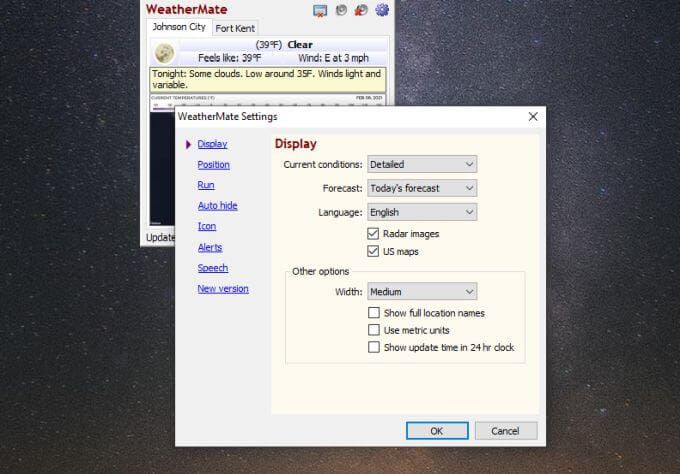
Esta aplicación de apariencia engañosamente simple es probablemente una de las formas más fáciles de mantener la información meteorológica a mano sin siquiera ocupar espacio en el escritorio hasta que la necesite.
Usar aplicaciones meteorológicas en Windows 10
Los navegadores tienden a usar mucha memoria con cada pestaña que abre. Reducir el número de pestañas abiertas es una forma útil de reducir el consumo de memoria. Si tiende a verificar el clima con frecuencia, instale una de estas aplicaciones y nunca tendrá que abrir una nueva pestaña del navegador para ver el pronóstico del tiempo nuevamente.